Plex est un service phénoménal et un morceau deLogiciel. Il vous offre à la fois un centre multimédia puissant et un lecteur multimédia pour une grande variété d'appareils, allant des smartphones aux PC, en passant par Plex sur Chromecast! Quel que soit le type de film ou d’émission de télévision que vous essayez de diffuser, Plex peut le gérer. Inscrivez-vous, installez et laissez la soirée commencer.

La configuration de la diffusion Plex est généralement un processus à deux.processus partiel. Vous aurez besoin de Plex Media Server sur votre appareil principal où se trouvent tous les fichiers de film, généralement un PC. Ensuite, vous devrez configurer le lecteur multimédia Plex sur le périphérique que vous souhaitez diffuser. Tous les détails techniques sont traités automatiquement, il vous suffit de créer les points A et B, puis de profiter.
Comment obtenir un VPN GRATUIT pendant 30 jours
Si vous avez besoin d’un VPN pendant un court séjour, par exemple, vous pouvez obtenir gratuitement notre VPN classé au premier rang. ExpressVPN comprend une garantie de remboursement de 30 jours. Vous devrez payer pour l’abonnement, c’est un fait, mais cela permet accès complet pendant 30 jours et ensuite vous annulez pour un remboursement complet. Leur politique d'annulation, sans poser de questions, est à la hauteur de son nom.
Remarque importante - Utiliser un VPN avec Plex
Avant de vous lancer et de créer votre propreserveur Plex, c’est une très bonne idée de mettre en place un VPN sécurisé pour protéger vos données. Les VPN créent un tunnel privé crypté entre vos appareils et Internet. Cela vous permet de protéger votre identité même lorsque les gouvernements tentent de suivre votre activité ou que les fournisseurs de services Internet étranglent votre connexion. Avec un VPN et un Plex au travail, vous pouvez diffuser plus de contenu avec une meilleure invisibilité, à chaque fois.
Nous avons rassemblé certains des meilleurs services VPNci-dessous, chacun offrant des vitesses rapides et une intimité incroyable. N'importe lequel de ces VPN est parfait pour surfer sur Internet ou pour regarder des films en streaming sur Plex, quels que soient les appareils que vous possédez.
1. ExpressVPN - Idéal pour la vitesse

ExpressVPN est l’un des meilleurs VPN pour les utilisateurs quibesoin de vitesses incroyables. Le service comprend toutes les fonctionnalités permettant de rendre votre expérience Plex privée et sécurisée, notamment le cryptage AES 256 bits sur toutes les données, une stratégie de journalisation zéro complète, une protection contre les fuites DNS et une suppression automatique.
- Débloque US Netflix, BBC iPlayer, Hulu et Amazon Prime
- Connexions fiables et rapides
- OpenVPN, IPSec & IKEv2 Encryption
- Aucune stratégie de journalisation bien appliquée
- Excellent support (chat 24/7).
- Options de configuration des utilisateurs avec pouvoir.
2. CyberGhost - Fonctions de confidentialité puissantes

CyberGhost a quelques fonctionnalités fantastiques utilisateurs Plexaimeront. La société dispose de plus de 1 290 serveurs dans son réseau, ce qui permet des connexions rapides, quel que soit votre emplacement. Le cryptage AES 256 bits et une politique de journalisation zéro sur le trafic, les horodatages et les adresses IP assurent la sécurité de vos données à tout moment, tandis que la protection contre les fuites DNS et un commutateur d'arrêt automatique offrent une couche de support supplémentaire.
- Fonctionne avec Netflix américain
- Plans abordables
- Juridiction en Roumanie
- Aucun fichier journal
- Assistance 24 heures sur 24, 7 jours sur 7.
- Impossible de débloquer certains autres sites de streaming.
Streaming avec Plex Media Server - Comment configurer
Quand il est temps pour un bon film (ou une télévision épiquesérie binge session), Plex est un moyen fantastique de couper les peluches et de passer directement au streaming. Suivez le guide ci-dessous pour configurer votre serveur multimédia afin que vous puissiez regarder toutes les vidéos de votre collection sans lever le petit doigt.
Étape 1: Créer un compte

Avant de pouvoir utiliser efficacement Plex Media Center, vous devez vous inscrire. Plex propose des identifiants Facebook ou Google, mais c’est une meilleure idée de créez votre propre compte Plex. C’est gratuit, et vous pouvez également vous inscrire à Plex Pass pour bénéficier de nombreuses fonctionnalités haut de gamme, telles que la synchronisation hors ligne avec les appareils mobiles, la télévision en direct, les fonctionnalités DVR et de marquage photo.
Pour créer un compte, allez simplement sur le site web de Plex et cliquez sur S'inscrire en haut de l'écran. Sélectionnez le bouton Continuer avec e-mail, puis ajoutez une adresse valide avec un mot de passe sécurisé. Confirmez les informations et Plex vous enverra un e-mail pour valider votre compte.
Étape 2: Installation du serveur multimédia Plex
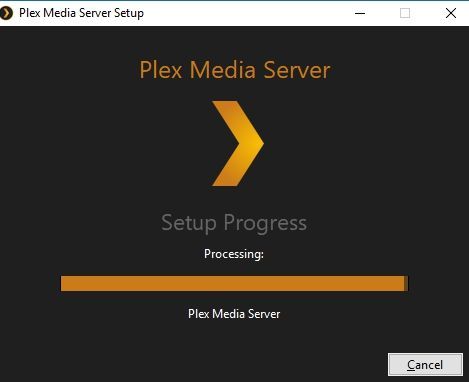
Vous êtes maintenant prêt à installer le serveur multimédia Plexet en cours d'exécution. Ce logiciel gérera, transcodera et transférera des films sur votre réseau, en silence et en arrière-plan. C’est mieux si vous l’installez sur votre PC principal, et non sur un ordinateur portable ou un autre périphérique de faible puissance, car le matériel fera le gros du travail dès le début de la diffusion. Un équipement faible peut signifier que vous ne pouvez pas regarder de films HD ou 4K via Plex, et personne ne veut passer à côté de ça!
Commencez par visiter le site Web Plex. Allez sur la page des téléchargements et cliquez sur le bouton marqué Télécharger. Vous verrez alors la section de téléchargement réelle. Cliquez sur le menu déroulant près du sommet et choisissez votre système d'exploitationde la liste. Ensuite, cliquez sur le bouton jaune sous le menu déroulant. Pour Windows et Mac, il faut dire Télécharger. Les utilisateurs de Linux devront d'abord choisir leur distribution, puis le téléchargement commencera.
Une fois le fichier installé sur votre système, il ne vous reste plus qu'à l'exécuter pour installer Plex Media Center.
Étape 3: Ajoutez votre média
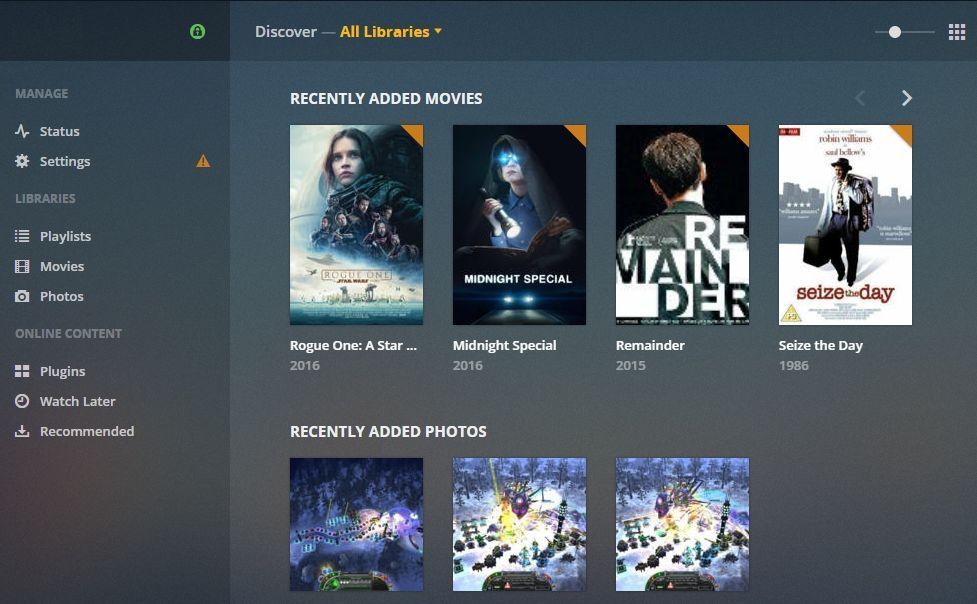
Avec le Media Center prêt et prêt, ajoutonsdu contenu à notre bibliothèque. Il est préférable de stocker vos films et vos émissions télévisées au même endroit pour faciliter l’indexation, faute de quoi Plex consacrera plus de temps à la recherche de contenu sur votre périphérique de stockage.
Plex supporte une bonne variété de types de fichiers. Les plus courants sont généralement mp4, car ils offrent un bon compromis entre la taille et la qualité du fichier. Même si vous avez plusieurs films dans différents formats, sachez que Plex peut les transcoder à la volée. Bien sûr, vous aurez besoin d’un PC robuste pour gérer cette tâche gourmande en ressources processeur, mais cela rend les choses extrêmement pratiques.
Créez une partition ou un dossier de lecteur dédié survotre appareil juste pour le contenu Plex. À l'intérieur, créez des dossiers pour les films, les séries télévisées, ainsi que pour la musique et les images si vous prévoyez de les diffuser également. Localisez tous les fichiers vidéo que vous souhaitez copier dans votre bibliothèque Plex, puis déplacez-les dans les emplacements appropriés. Il est préférable de séparer les films et les émissions de télévision, mais ce n’est pas nécessaire.
Maintenant exécuter le serveur multimédia et connectez-vous à votre compte Plex. Si vous l’exécutez pour la première fois, vous serez dirigé vers un assistant de configuration de base qui vous guidera tout au long des prochaines étapes. Le logiciel découvre alors automatiquement le média au fur et à mesure de la recherche de nouveau contenu. Après quelques instants (plus longtemps si vous avez une grande bibliothèque), vous verrez un écran avec votre média affiché dans une grille.
Si votre bibliothèque ne se présente pas, cliquez sur le signe plus en regard de Bibliothèques dans le menu de gauche. Sélectionnez le type de média que vous ajoutez (films, émissions de télévision, musique, etc.), suivis de les dossiers où ils se trouvent in. Plex va alors tout indexer manuellement.
Étape 4: Activer le serveur multimédia Plex
Avec le média en place et le serveur Plex actif,vous êtes maintenant prêt à faire fonctionner les choses. En cliquant sur l'icône Plex Media Server, une interface basée sur un navigateur s'ouvrira sur votre PC. Si vous avez suivi la procédure ci-dessus, vous devez avoir complété un assistant de configuration de base, qui vous guidera à travers tout ce dont vous avez besoin pour commencer à diffuser du contenu. Sinon, Plex activera l’assistant maintenant.
Suivez les étapes comme indiqué par l'assistant d'installationpour ajouter du contenu et créer votre serveur multimédia actif. Une fois l’opération terminée, vous disposerez d’un serveur multimédia sur votre appareil, prêt à être diffusé. Chaque fois que vous souhaitez regarder du contenu, assurez-vous qu'il est exécuté en arrière-plan sur votre PC.
Étape 5: Installez le lecteur multimédia Plex
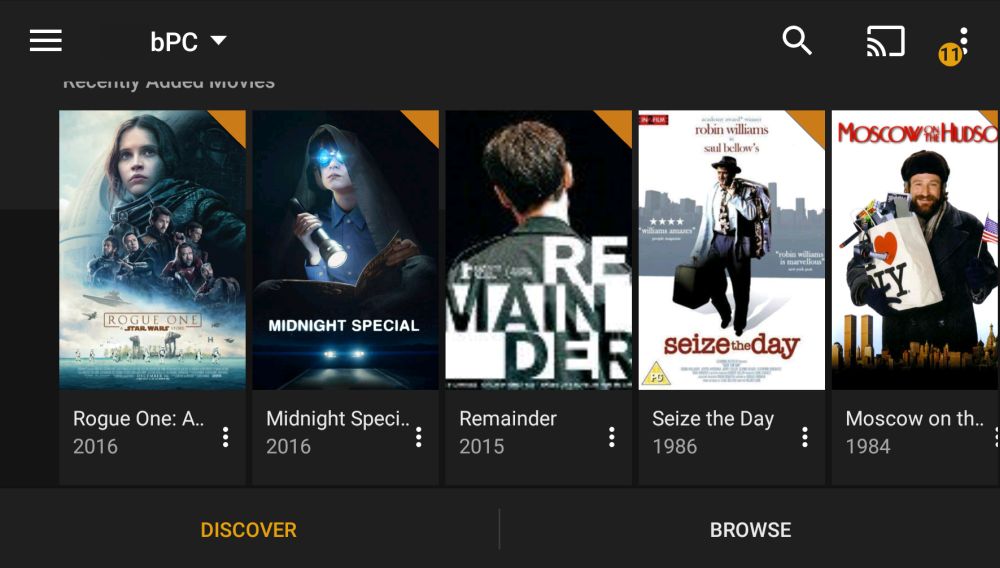
Il est maintenant temps de commencer à diffuser certains films. Votre serveur est chargé et actif, mais vous avez maintenant besoin de quelque chose pour lire des films. Ceci est mieux fait un appareil séparé. Plex prend en charge une grande variété de matériels. Vous n’avez donc aucune peine à trouver d’autres moyens de regarder votre contenu.
Sur le périphérique que vous souhaitez diffuser, visitez la page de téléchargement de Plex. Cliquez sur Obtenir une application. au fond. Choisissez votre système d'exploitation dans le menu déroulant. Si Plex est disponible sur le marché intégré de votre appareil, vous recevrez un lien pour le récupérer à partir de cet emplacement au lieu de télécharger un fichier séparé. Vous pouvez également rechercher manuellement «Plex» sur le marché et l'installer de cette façon, si vous le souhaitez.
Une fois installé, lancez l’application Plex et lancez connectez-vous avec les détails de votre compte. L'application Plex Player se connecte à votre serveur local et affiche les photos, la musique et les vidéos prêtes à être diffusées. Appuyez sur tout ce qui vous intéresse, puis rétablissez votre temps de film.
Gratuit vs payant Plex
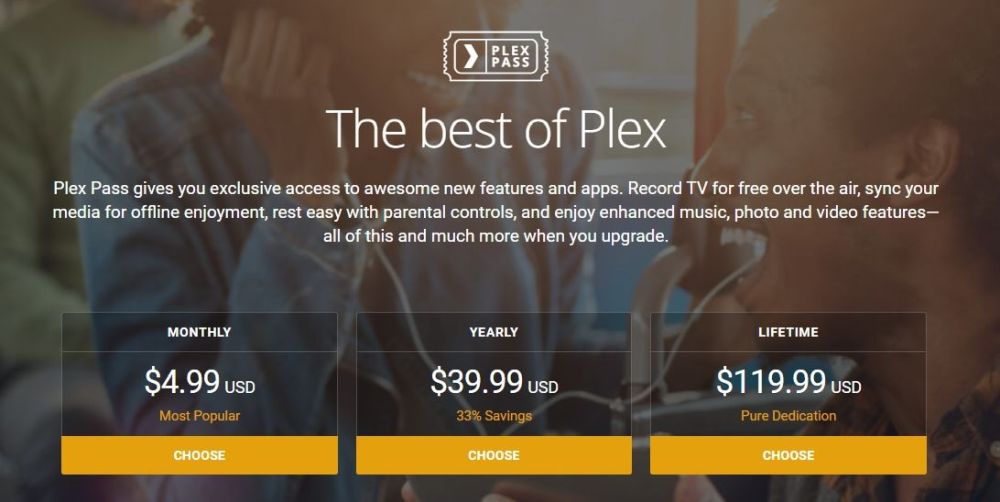
Plex fonctionne en connectant les médias locaux à votredispositifs locaux, en gardant la plupart des yeux de tiers hors de votre réseau domestique. Le service est généralement gratuit, mais certaines parties sont bloquées par un paywall.
Serveur multimédia
Le serveur multimédia Plex est toujours gratuit sur tous les appareils, y compris Windows, Mac et Linux. On ne vous demandera pas de mettre à niveau ou de déverrouiller quoi que ce soit, il vous suffit d'installer le logiciel, de créer une bibliothèque, et vous êtes prêt.
Plex Pass
Plex Pass est le service d'abonnement payant quevous permet de déverrouiller divers extras non disponibles dans la version par défaut de Plex. Bien sûr, toutes les fonctionnalités de base du serveur multimédia et de diffusion en continu sont gratuites, mais si vous voulez des bonus, Plex Pass est la solution. Vous trouverez ci-dessous un aperçu des ajouts les plus intéressants disponibles avec un abonnement payant.
- Activez toutes les applications mobiles sans frais supplémentaires (Android, iOS, Windows, Windows Phone).
- Regardez la télévision en direct et, si vous avez un syntoniseur et une antenne numérique, enregistrez les émissions en direct disponibles dans votre région.
- Bandes-annonces et extras (interviews, coulisses, etc.) fournis par Plex pour tout le contenu de votre bibliothèque de films.
- Ajoutez des paroles à votre bibliothèque musicale pour pouvoir chanter chaque fois que vous en avez envie.
- Obtenez des balises géographiques et des scènes ajoutées à vos photos automatiquement.
- Utilisez la synchronisation mobile pour la diffusion vidéo en mode hors connexion.
- Configurez Plex Home pour votre famille afin de faciliter le basculement entre les comptes. Vous pouvez également limiter le contenu partagé sur le serveur.
- Obtenez un aperçu en amont des nouvelles applications et fonctionnalités.
Vous pouvez vous abonner à Plex Pass à tout moment en vous connectant à votre compte Plex et en visitant la page de mise à niveau de Plex Pass. Les plans ne sont que quelques dollars pour un accès mensuel.
Application mobile Plex
La première fois que vous exécutez une application mobile Plex sur iOS,Android, ou Windows Phone, il vous sera demandé de déverrouiller le logiciel. Ceci est un petit achat ponctuel qui supprime les limitations de votre appareil. Une application mobile verrouillée limite votre lecture vidéo à 60 secondes à la fois. Les photos sont également filigranées avec le logo Plex. Vous pouvez continuer en mode d’essai si vous voulez seulement essayer, mais si vous utilisez Plex à long terme, vous voudrez certainement faire une mise à niveau.
Autres applications
Plex a une grande variété d'applications que vous pouvez utiliseren dehors des environnements standard Android et iOS. Toutes leurs applications non mobiles sont publiques et gratuites et incluent Amazon Fire TV, Android TV, Apple TV, Chromecast, Roku, Smart TVs, TiVo et les consoles de jeu PlayStation et Xbox. Vous pouvez installer ces applications à partir de leurs marchés respectifs et diffuser à partir de votre serveur multimédia Plex sans limitation.
Canaux Plex
Plex existe principalement en tant que support de diffusion de contenu. Une extension naturelle de cet écosystème est l’écosystème de plug-ins Plex Channels. Vous pouvez rapidement installer des add-ons officiels et non officiels vous donnant accès à du contenu en direct et à la demande qui n’est pas stocké de manière native sur vos appareils domestiques. Pensez-y comme si vous ajoutiez des chaînes de télévision numériques à Plex.
La plupart des chaînes Plex sont libres d’installation et d’utilisation. Quelques-uns incluent des abonnements complètement distincts du service Plex lui-même. Vous pouvez toujours installer un module complémentaire sans payer d'avance. Si vous n'aimez pas le service, supprimez-le simplement de Plex.
Conclusion
Plex est un puissant candidat pour le mondeplus grand service de centre des médias. Vous avez accès à toutes vos vidéos via une interface unique et conviviale. Vous n’êtes pas obligé de souscrire à des abonnements classiques ou à des forfaits de paiement à la carte. Quelques minutes suffisent pour configurer le serveur multimédia, une application pour la diffusion en continu et un après-midi libre pour regarder une émission rapide ou deux.













commentaires